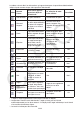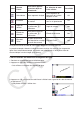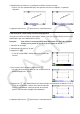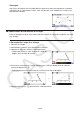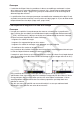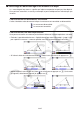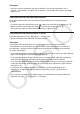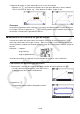Logiciel Version 3.10 Mode d’emploi
14-46
Remarque
• L’exécution de l’étape 5 dans la procédure ci-dessus ne modifie pas seulement la valeur
de la mesure, mais verrouille également la mesure. Voir « Verrouillage ou déverrouillage
d’une mesure d’un objet » (page 14-47) pour plus d’informations sur le verrouillage et le
déverrouillage des mesures.
• La spécification d’une valeur peut provoquer une modification inattendue d’un objet. Si cela
se produit, essayez de verrouiller la ou les parties de l’objet (page 14-47) ou de déverrouiller
temporairement tous les objets (Suppr contr, page 14-48).
u Pour spécifier la longueur d’un côté d’un triangle
Remarque
• Lorsque vous spécifiez l’une quelconque des mesures suivantes pour la première fois
dans le fichier que vous éditez (ou immédiatement après une opération d’effacement total :
2(Edit) – 6:Effacer tout), l’objet qui en résulte sera redimensionné de manière à occuper
l’espace maximum disponible de la zone d’affichage.
- Longueur d’un côté d’un triangle
- Longueur d’un segment de ligne ou d’un vecteur
- Longueur d’un côté d’un rectangle, carré, polygone ou n-gone régulier
- Circonférence d’un cercle ou longueur d’un arc
Les paramètres de la fenêtre d’affichage seront reconfigurés automatiquement de sorte que
la taille de l’objet affiché ne semble pas beaucoup changer.
L’exemple ci-après illustre ce qui se passe lorsque la valeur de la base d’un triangle dessiné
avec les paramètres par défaut de la fenêtre d’affichage (avec une largeur d’écran de 10,7)
est modifiée à 120.
→
Les paramètres de la fenêtre d’affichage sont reconfigurés afin de garantir que la
spécification d’une mesure d’un objet ne le rende pas trop grand pour être affiché à l’écran
ou trop petit pour être visualisé. Notez que tous les autres objets actuellement à l’écran
seront également redimensionnés dans les mêmes proportions que l’objet dont vous
spécifiez la mesure.
• Une fois que vous avez spécifié une mesure d’un objet, il ne sera pas redimensionné
davantage si vous spécifier une autre de ses mesures.